Fotos iCloud
Volver a nuestros consejos y sugerencias
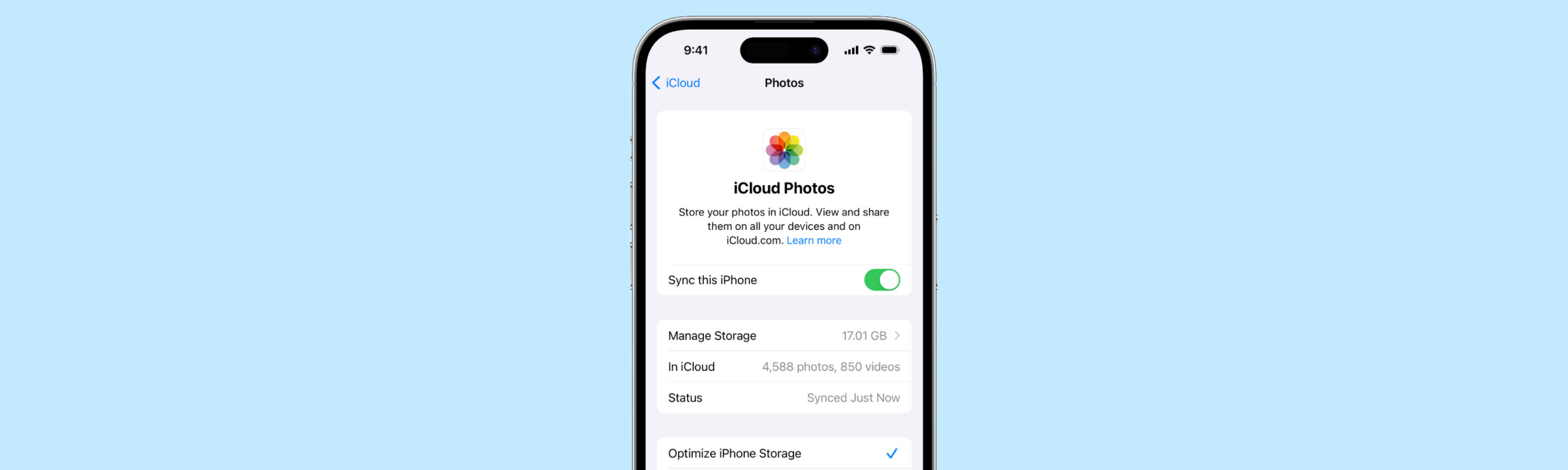
Índice:
Búsquedas relacionadas
Editar Fotos iPhone - Ocultar Fotos iPhone - Difuminar Fondo Foto iPhone - Pasar Foto a PDF iPhone - Quitar Fondo Foto iPhone - Enviar Foto Por Bluetooth a Través de iPhone - Cómo Pasar Fotos de iPhone a PC - Cómo Pasar Fotos de iPhone a Android - Cómo Pasar Fotos de iPhone a Mac - Cómo Pasar Fotos de Un iPhone a Otro - Fotos iPhone - Cómo Ver las Fotos de iCloud - Eliminar Fotos Duplicadas iPhone - Descargar Fotos iPhone a PC
Almacenamiento en iCloud
Cuando se trata de almacenamiento en iCloud, es importante comprender dos aspectos clave: el respaldo automático en iCloud y las actualizaciones a iCloud+.
Respaldo Automático en iCloud
El respaldo automático en iCloud es una función esencial que garantiza que tus datos importantes en tu iPhone estén siempre respaldados de manera segura. Según Apple, el respaldo automático en iCloud se realiza de forma diaria cuando el dispositivo está conectado a una red Wi-Fi, enchufado a una fuente de alimentación y bloqueado. Esto asegura que los respaldos en iCloud estén siempre actualizados y sean más convenientes en comparación con los respaldos manuales en una computadora.
Al configurar iCloud, automáticamente recibes 5 GB de espacio de almacenamiento que puedes utilizar para respaldos en iCloud, almacenar fotos y videos en iCloud Photos, mantener documentos actualizados en iCloud Drive y más, según Apple Support.
Actualizaciones a iCloud+
Las actualizaciones a iCloud+ ofrecen aún más funcionalidades y almacenamiento para aprovechar al máximo tu experiencia con iCloud. Aunque el almacenamiento gratuito en iCloud es limitado, las actualizaciones a iCloud+ te brindan opciones adicionales y mayor capacidad de almacenamiento.
Si te encuentras con que tu almacenamiento en iCloud está lleno, es posible que no se realicen respaldos adicionales de datos en iCloud, las nuevas fotos y videos no se cargarán en iCloud Photos y iCloud Drive, junto con otras aplicaciones de iCloud en tus dispositivos, no estarán actualizadas.
Recuerda que puedes reducir el tamaño de tus respaldos en iCloud y liberar espacio de almacenamiento al detener los respaldos de aplicaciones que no utilizas o eliminar antiguos respaldos en iCloud. Sin embargo, algunas aplicaciones siempre se respaldarán como parte del respaldo y no se pueden excluir.
Al comprender el respaldo automático en iCloud y las actualizaciones a iCloud+, puedes aprovechar al máximo el almacenamiento en iCloud y asegurarte de tener tus datos importantes respaldados de manera segura. Mantén tu iPhone y tus datos protegidos y siempre disponibles con estas funciones de iCloud.
Fotos en iCloud
Cuando se trata de almacenar y administrar tus fotos en dispositivos Apple, iCloud es una excelente opción. iCloud Photos almacena fotos y videos originales en alta resolución de forma segura en la nube, con versiones de menor tamaño disponibles en todos los dispositivos. Esto permite acceder a toda la colección desde cualquier lugar y compartir fácilmente con personas seleccionadas.
Almacenamiento de Fotos en iCloud
Con iCloud Photos, todas tus fotos se almacenan en su formato original de alta resolución en la nube. Esto significa que no perderás calidad al guardar tus imágenes en iCloud. Además, las fotos se organizan automáticamente en Años, Meses, Días y Todas las Fotos, lo que facilita encontrar imágenes específicas.
Puedes acceder a tus fotos en iCloud desde varios dispositivos Apple, como iPhone, iPad y Mac. También es posible acceder a ellas desde dispositivos Android a través del sitio web de iCloud y desde una PC con Windows mediante la aplicación de iCloud. Esto te permite ver y compartir tus imágenes desde cualquier dispositivo compatible.
Acceso y Compartir Fotos
Una de las ventajas de iCloud Photos es que puedes acceder a todas tus fotos desde cualquier dispositivo Apple que esté registrado con el mismo ID de Apple. Esto significa que si tomas una foto con tu iPhone, podrás verla en tu iPad o Mac sin problemas. Cualquier cambio que realices en una foto en un dispositivo se actualizará automáticamente en todos los demás dispositivos.
Además de acceder a tus fotos, iCloud Photos te permite compartir imágenes fácilmente con otras personas. Puedes seleccionar las fotos que deseas compartir y elegir a quién enviarlas. También puedes mostrar tus imágenes en alta resolución a amigos y guardar copias de imágenes importantes.
Si deseas guardar tus fotos en iCloud en tu dispositivo local o verlas sin conexión, puedes descargarlas desde iCloud. También puedes subir fotos seleccionadas a iCloud desde varios dispositivos, como iPhone, iPad, Mac, dispositivos Android y PC con Windows.
Es importante tener en cuenta que el espacio de almacenamiento en iCloud es limitado. Para administrar eficientemente el espacio, es recomendable eliminar fotos innecesarias. Antes de eliminarlas, puedes hacer una copia de seguridad de tus fotos de iCloud en tu PC para liberar espacio sin perder acceso a las imágenes. También es útil verificar el espacio de almacenamiento disponible en iCloud a través de la configuración de tu dispositivo, para asegurarte de tener suficiente espacio.
Con iCloud Photos, puedes disfrutar de la conveniencia de tener todas tus fotos en la nube y acceder a ellas desde cualquier dispositivo. Asegúrate de administrar tu espacio de almacenamiento y realizar copias de seguridad para garantizar una experiencia sin problemas.
Archivos en iCloud Drive
Cuando se trata de almacenar y administrar archivos en tu iPhone, iCloud Drive es una herramienta poderosa. Te permite mantener tus archivos organizados, acceder a ellos desde cualquier dispositivo y compartirlos con otras personas de manera conveniente. En esta sección, exploraremos dos aspectos clave de iCloud Drive: la organización de archivos y cómo compartir y acceder a ellos.
Organización de Archivos
iCloud Drive garantiza que los archivos y carpetas almacenados sean fáciles de encontrar y organizar en todos los dispositivos. Puedes acceder a ellos a través de la aplicación Archivos en iOS, iPadOS, el Finder en Mac, el Explorador de archivos en PC con Windows o iCloud.com. Puedes crear carpetas para agrupar archivos relacionados y también puedes etiquetar y marcar archivos para una mayor organización.
Es recomendable establecer una estructura de carpetas lógica y coherente para tus archivos. Por ejemplo, puedes crear carpetas separadas para documentos personales, trabajo, proyectos o cualquier otra categoría relevante para ti. Además, puedes utilizar etiquetas para clasificar tus archivos por tema, prioridad o cualquier otro criterio que te ayude a encontrarlos rápidamente cuando los necesites.
Compartir y Acceder a Archivos
Una de las ventajas de iCloud Drive es la capacidad de compartir fácilmente tus archivos con otras personas. Puedes compartir archivos individuales o carpetas completas con personas específicas a través de enlaces de iCloud Drive. Esto facilita la colaboración en proyectos, el intercambio de documentos importantes o simplemente compartir archivos con amigos y familiares.
Para acceder a los archivos compartidos contigo, simplemente debes abrir la aplicación Archivos y seleccionar la pestaña "Compartido". Allí encontrarás todos los archivos y carpetas compartidos contigo, y podrás abrirlos, editarlos y guardar tus propios cambios en ellos.
Recuerda que al compartir archivos, puedes establecer permisos y niveles de acceso para controlar quién puede ver y editar los archivos. Esto te brinda flexibilidad y seguridad en el intercambio de archivos con otras personas.
En resumen, iCloud Drive te brinda un sistema de almacenamiento y organización eficiente para tus archivos en tu iPhone. Con su capacidad de organizar archivos de manera estructurada y compartirlos fácilmente, puedes mantener tus documentos importantes al alcance de tu mano y colaborar de manera efectiva con otros. Aprovecha al máximo esta herramienta para simplificar tu flujo de trabajo y mantener tus archivos siempre disponibles.
Respaldo Automático en iCloud
Cuando se trata de mantener tus fotos seguras y protegidas, el respaldo automático en iCloud es una función vital que debes tener en cuenta. En esta sección, exploraremos la importancia del respaldo y el proceso de respaldo automático para garantizar que tus preciosas fotos estén respaldadas de manera segura en iCloud.
Importancia del Respaldo
El respaldo automático en iCloud es crucial para asegurarte de que tus fotos estén protegidas en caso de pérdida, robo o daño de tu iPhone. Al activar el respaldo automático, tus fotos y otros datos importantes se copiarán en iCloud de forma regular, manteniendo una copia de seguridad actualizada. Esto te brinda la tranquilidad de saber que tus momentos capturados están respaldados y accesibles en caso de cualquier eventualidad.
Además, el respaldo automático en iCloud te permite transferir fácilmente tus fotos a un nuevo dispositivo iOS. Si alguna vez tienes que cambiar de iPhone, podrás restaurar tus fotos y configuración desde la copia de seguridad en iCloud, lo que te ahorra tiempo y esfuerzo en la configuración manual de tu nuevo dispositivo.
Proceso de Respaldo Automático
El respaldo automático en iCloud es un proceso sencillo que se realiza de forma regular para mantener tus fotos a salvo. Para asegurarte de que tus fotos se respalden automáticamente, sigue estos pasos:
- Conecta tu iPhone a una fuente de alimentación para garantizar que haya suficiente energía para el respaldo.
- Conéctate a una red Wi-Fi estable para asegurarte de que la copia de seguridad se realice de manera rápida y sin problemas.
- Bloquea tu iPhone para iniciar el proceso de respaldo automático. Asegúrate de que tu iPhone esté bloqueado y no se esté utilizando durante el respaldo.
Al seguir estos pasos, iCloud realizará automáticamente una copia de seguridad de tus fotos y otros datos importantes en segundo plano. Ten en cuenta que el tiempo necesario para completar el respaldo automático puede variar según el tamaño de tus datos y la velocidad de tu conexión a Internet.
Es importante destacar que, para aprovechar al máximo el respaldo automático en iCloud, debes asegurarte de tener suficiente espacio de almacenamiento en tu cuenta de iCloud. Si tu cuenta de iCloud se queda sin espacio, es posible que el respaldo automático no se realice adecuadamente. Puedes liberar espacio en iCloud eliminando fotos y videos no deseados o utilizando la función de optimización de respaldo para reducir el tamaño de las copias de seguridad.
Recuerda que el respaldo automático en iCloud es una función esencial para proteger tus fotos y otros datos valiosos. Asegúrate de tener activado el respaldo automático en tu iPhone y mantén suficiente espacio de almacenamiento en iCloud para garantizar que tus fotos estén seguras y accesibles en todo momento.
Gestión de Espacio en iCloud
Cuando se trata de gestionar el espacio en iCloud, es importante asegurarse de que tienes suficiente espacio disponible para almacenar tus fotos y otros archivos importantes. A continuación, veremos dos aspectos clave de la gestión del espacio en iCloud: liberar espacio y optimizar el respaldo de iCloud.
Liberar Espacio en iCloud
Si el almacenamiento de iCloud está lleno, el dispositivo no realizará respaldos automáticos adicionales en iCloud, las nuevas fotos y videos no se cargarán en Fotos de iCloud, y iCloud Drive y otras aplicaciones de iCloud en los dispositivos no estarán actualizadas. Para liberar espacio en iCloud, puedes seguir estos pasos:
- Eliminar contenido no utilizado, como recomendaciones de "Para ti".
- Reducir el tamaño de los respaldos de iCloud.
- Eliminar fotos en Fotos de iCloud.
- Eliminar carpetas o archivos en iCloud Drive.
- Eliminar mensajes y archivos adjuntos en la aplicación Mensajes.
- Gestionar correos electrónicos.
Al realizar estas acciones, podrás liberar espacio en tu cuenta de iCloud y asegurarte de tener suficiente espacio para nuevos respaldos y archivos.
Optimizar Respaldo de iCloud
Para optimizar el respaldo de iCloud y reducir el tamaño de los respaldos, puedes detener los respaldos de aplicaciones que no utilizas o eliminar respaldos antiguos. Algunas aplicaciones siempre se respaldan como parte del respaldo y no se pueden excluir. Sigue estos pasos para optimizar el respaldo de iCloud:
- En tu dispositivo, ve a Configuración > [tu nombre] > iCloud > Administrar almacenamiento > Respaldo del iPhone.
- Aquí podrás ver una lista de aplicaciones que se respaldan en iCloud. Puedes desactivar el respaldo de aplicaciones que no necesitas respaldar.
- También puedes eliminar respaldos antiguos que ya no son necesarios.
Al optimizar el respaldo de iCloud, podrás hacer un uso más eficiente del espacio disponible y asegurarte de que esté siendo utilizado para respaldar lo más importante para ti.
Recuerda que es importante gestionar el espacio en iCloud de manera regular para asegurarte de que tienes suficiente espacio para tus fotos y otros archivos importantes. Verifica el espacio de almacenamiento de iCloud en la configuración para asegurarte de que tienes suficiente espacio disponible.
En CertiDeal, todos nuestros dispositivos reacondicionados son probados en más de 30 puntos de control para asegurar su buen funcionamiento y están garantizados por 36 meses. No dudes en visitar nuestro sitio para aprovechar las mejores ofertas.
Gracias por tu lectura.
Búsquedas relacionadas
Editar Fotos iPhone - Ocultar Fotos iPhone - Difuminar Fondo Foto iPhone - Pasar Foto a PDF iPhone - Quitar Fondo Foto iPhone - Enviar Foto Por Bluetooth a Través de iPhone - Cómo Pasar Fotos de iPhone a PC - Cómo Pasar Fotos de iPhone a Android - Cómo Pasar Fotos de iPhone a Mac - Cómo Pasar Fotos de Un iPhone a Otro - Fotos iPhone - Cómo Ver las Fotos de iCloud - Eliminar Fotos Duplicadas iPhone - Descargar Fotos iPhone a PC
